PayPay残高に
チャージする
PayPay残高について
PayPay残高は1円単位でお買い物にご利用いただけます。あらかじめPayPay残高へのチャージが必要になります。
PayPay残高の種類
それぞれ有効期限や使える機能が違います。
| 名称 | チャージ方法 | 銀行口座へ送金 | 送る機能 | 有効期限 |
|---|---|---|---|---|
| PayPayマネー(※1) | 銀行口座/Yahoo!フリマ・Yahoo!オークションの売上金/現金(セブン銀行ATM・ローソン銀行ATMの利用)/振込チャージ(※3) | ○ | ○ | 無期限 |
| PayPayマネー(給与) | PayPay給与受取(※1)における給与受取口座での賃金の受領 | |||
| PayPayマネーライト(※2) | 銀行口座/Yahoo!フリマ・Yahoo!オークションの売上金/現金(セブン銀行ATM・ローソン銀行ATMの利用)/PayPayクレジット/PayPayカード/ソフトバンク・ワイモバイルまとめて支払い | ✕ |
- 利用するためには本人確認が必要です。
- すでに保有している「PayPayマネーライト」が、銀行口座へ送金できる「PayPayマネー」「PayPayマネー(給与)」に変わることはありません。
- 振込チャージは当社指定の提携先サービスからの資金の受け入れのみにご利用いただけます。振込チャージを行う際の銀行振込には、金融機関から振込手数料がかかる場合があります。
利用時の優先順位
PayPay残高での支払いでは、以下の順番に使用されます。
- ① PayPayマネーライト
- ② PayPayマネー(給与)
- ③ PayPayマネー
- PayPayマネー(給与)はPayPay給与受取をご利用ユーザーの方が、給与受取口座で賃金を受け取ることでチャージされるPayPay残高です。
- PayPayマネー(給与)、PayPayマネーの優先順位は変更が可能です。
関連する項目
PayPay残高に
チャージする方法
PayPay残高へのチャージは、以下の方法があります。基本的にチャージに手数料はかかりませんが、ソフトバンク・ワイモバイルまとめて支払いのみ当月2回目以降のチャージに金額の2.5%(税込)の手数料がかかります。
-

銀行口座

手数料なし
-

PayPayカード
手数料なし
-

ソフトバンク・ワイモバイルまとめて支払い
手数料あり※1
-


現金(セブン銀行ATM・ローソン銀行ATMの利用)
手数料なし
-


Yahoo!フリマ・Yahoo!オークションの売上金
手数料なし
-
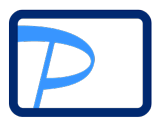
PayPayクレジット
手数料なし
-
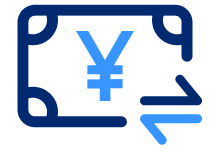
振込チャージ
手数料なし※2
- ソフトバンク・ワイモバイルまとめて支払いは、毎月初回チャージは手数料無料、2回目以降はチャージ金額の2.5%(税込)の手数料がチャージ金額に加算されて請求されます。
- 振込チャージは当社指定の提携先サービスからの資金の受け入れのみにご利用いただけます。振込チャージを行う際の銀行振込には、金融機関から振込手数料がかかる場合があります。
チャージ上限金額
| チャージ方法 | チャージ上限金額 | チャージ手数料 | |||
|---|---|---|---|---|---|
| 本人確認(eKYC)完了済み | 本人確認(eKYC)未完了 | ||||
| 過去24時間 | 過去30日間 | 過去24時間 | 過去30日間 | ||
|

銀行口座 ※1 |
100万円 |
200万円 |
50万円 |
200万円 |
無料 |


セブン銀行ATM |
50万円 |
200万円 |
|||


Yahoo!フリマの売上金 |
|||||
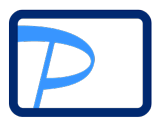
PayPay |
50万円 |
200万円 |
10万円 |
||

PayPayカード ※3 |
2万円 |
5万円 |
2万円 |
5万円 |
|

ソフトバンクまとめて支払い ワイモバイルまとめて支払い |
まとめて支払いの利用可能額は以下のリンクからご確認ください。 |
毎月初回:無料 |
|||
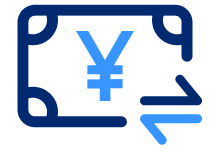
振込チャージ |
100万円 |
200万円 |
ー |
無料 |
|
|
金融商品取引等に基づくチャージ ※4 |
100万円 ※5 |
200万円 |
ー |
無料 |
|
詳細はご利用上限金額についてからご確認ください。
- 一部の金融機関では、チャージ金額に上限が設定されている場合があるため、複数回に分けて、または期間を空けてチャージをお願いします。また、PayPay銀行の場合は、PayPayデビット(旧PayPay銀行残高)での支払いとPayPay銀行口座からPayPay残高へのチャージ額の合算で、1日あたりの上限額100万円となります。
- PayPayカード株式会社で別途設定されている利用可能額を超える場合は利用できません。また、複数のPayPayカードをPayPayクレジット登録している場合は、合計での上限金額となります。PayPayカード毎に別々に上限金額が設定されているわけではありませんので、ご注意ください。
- 本人認証サービス(3Dセキュア)設定済みの場合の上限金額です。アカウント画面の表示名の隣に青いバッジが表示されている場合は、上限金額が過去24時間および過去30日間で25万円まで引き上げられます
- PayPay証券株式会社の証券取引口座からの出金、PayPay証券ミニアプリ(PayPay資産運用)上での出金、およびLINE Xenesis株式会社が提供するLINE BITMAXの預り金の払い出しが対象です。(2023年7月6日時点)
- LINE Xenesis株式会社が提供するLINE BITMAXにおける預り金の払い出しの上限額は、50万円/過去24時間です。
関連する項目
チャージの手順
お支払い設定のあと、以下の手順でチャージできます。
最短10秒の操作でチャージ完了!
-

ホーム画面の[チャージ]を選択
※ [チャージ]は支払い方法がPayPay残高の場合に表示されます
-
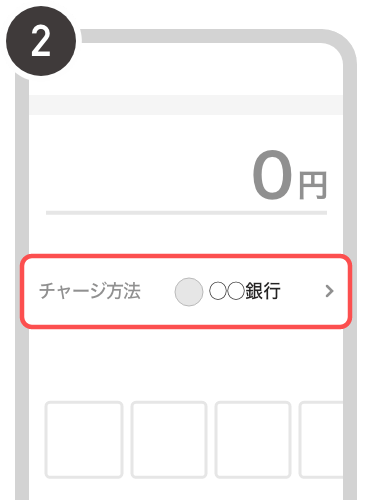
[チャージ方法]を選択
-

チャージ方法を選択します
-
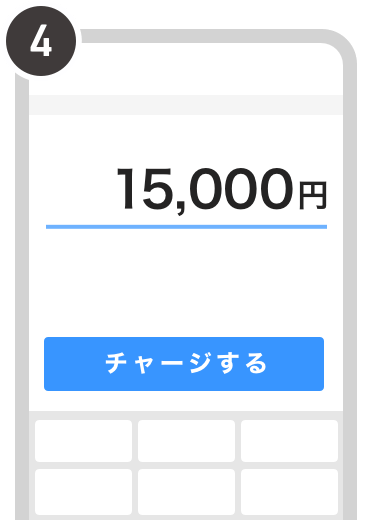
チャージしたい金額を入力して[チャージする]を選択
-
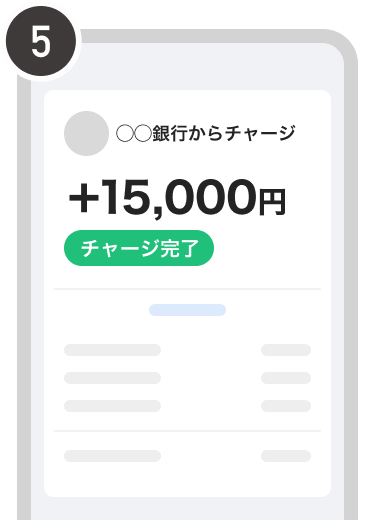
チャージが完了しました
オートチャージ設定について
毎回手動でチャージを行うよりも、
オートチャージ設定をしておく方がスムーズに支払いができるのでおすすめです。

決済時にPayPay残高が
不足している場合

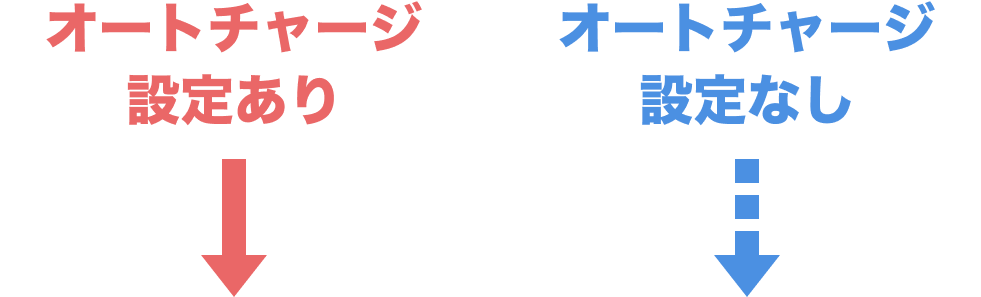
-
自動で
チャージ(※)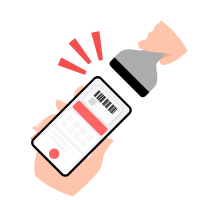
- お支払い時の不安なし!
- 不足分をスムーズにチャージできて定期的に支払いが発生するサービスでも安心!
-
毎回手動で
チャージが必要
- レジ前で慌てて後ろに並んでいる人を待たせてしまった・・・
- 定期的に支払いが発生するサービスで引き落としに失敗してしまった・・・など
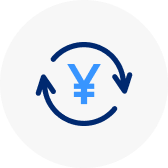
オートチャージ設定をしておくと
スムーズに支払い可能!
決済時にPayPay残高が不足している場合、オートチャージで設定した最小チャージ金額を即時チャージして支払い完了します。オートチャージで設定している金額でも足りない場合は、支払い予定額ぴったりになるよう即時チャージして支払い完了します。
オートチャージの設定手順
オートチャージはすぐに設定可能!PayPayアプリから3タップで設定完了です。
-

ホーム画面の[チャージ]を選択します
※ [チャージ]は支払い方法がPayPay残高の場合に表示されます
-
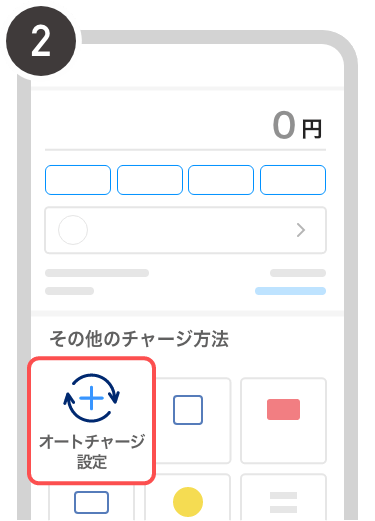
[オートチャージ設定]を選択します
-
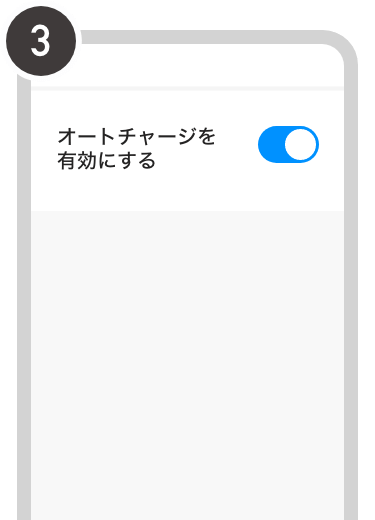
[オートチャージを有効にする]を選択します
-
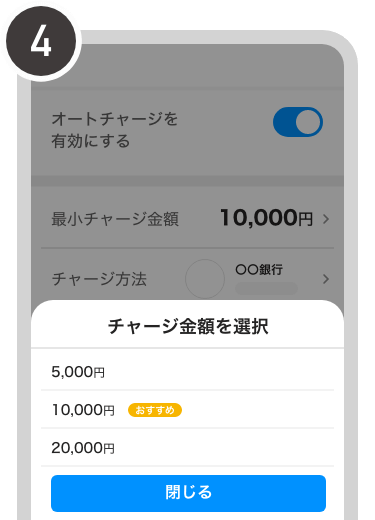
[最小チャージ金額]、[チャージ方法]を設定します
「決済後チャージ機能」を既に設定済みの方は、「決済時チャージ機能」を設定すると、「決済後チャージ機能」はご利用いただけません。
オートチャージ機能についてをご確認ください。
利用可能額の設定について
「1日あたり」「1カ月あたり」の支払い可能額やチャージ可能額の設定ができます。
詳細は以下からご確認ください。
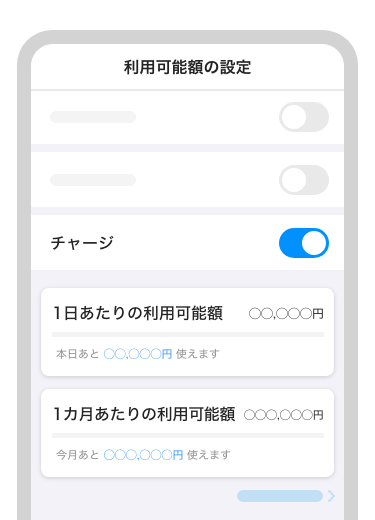
いますぐPayPayアプリをダウンロード >>





